Fitbit er stadig af mange som herskeren af fitness-trackere, og det er der god grund til. Det Fitbit Inspire HR kan være en bærbar fitness-tracker på begynderniveau fra et par år siden nu, men den har ikke mistet den flair, der gjorde det til et så godt valg tilbage i 2019. Dens smarte, slanke præsentation og no-nonsense tilgang til sporing betød, at Fitbit kunne holde prisen nede, men uden at gå på kompromis med nogen af de funktioner, du faktisk havde brug for.
Indhold
- Opsætning af Fitbit Inspire HR
- Synkronisering af Fitbit Inspire HR
- Sådan bruger du søvnsporing
- Sådan bruger du Screen Wake
- Brug af hurtige indstillinger
- Sådan går du tilbage gennem trackermenuerne
- Sådan slår du automatisk træningssporing til/fra
- Sådan starter/pause/stopper en øvelse
- Sådan tilføjer du nye øvelser til din tracker
- Sådan sætter du trænings- og sundhedsmål
- Se din daglige statistik
- Hvordan man downloader en urskive
- Sådan tjekker du din batterilevetid
- Sådan konfigureres meddelelser
- Sådan fabriksindstilles Inspire HR
- Sådan genstarter du Inspire HR
En gammel hund er muligvis ikke i stand til at lære nye tricks, men denne enhed har stadig masser af funktioner at udforske. Vi leder dig gennem nogle af vores foretrukne Fitbit Inspire HR-tip og tricks, der hjælper dig med at bruge din fitness-tracker til dets fulde potentiale.
Anbefalede videoer
Opsætning af Fitbit Inspire HR
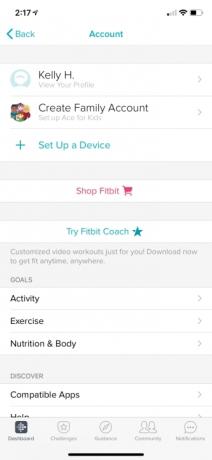
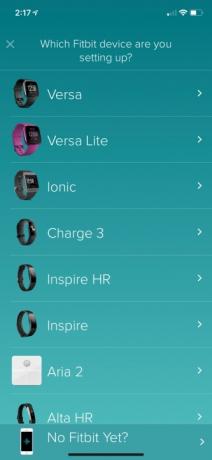

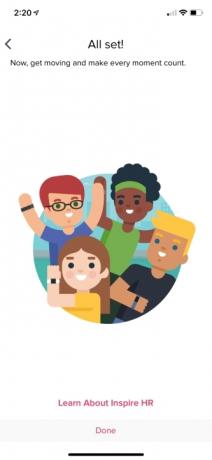
Når du har pakket din Inspire HR-fitnesstracker ud, er den første ting, du skal gøre, at konfigurere din enhed ved at tilføje den til din konto og forbinde den til din mobilenhed. Start med at downloade og installere Fitbit-appen fra enten iOS App Store eller den Google Play butik. Åbn derefter Fitbit-appen og tryk på Tilmeld dig Fitbit for at oprette en ny konto eller vælge at logge på en eksisterende konto, hvis du allerede har en. Følg instruktionerne på skærmen for at oprette en Fitbit-konto eller indtast dine nuværende kontooplysninger.
Når du har logget ind på din konto, skal du tilføje Inspire HR til din Fitbit-konto ved at trykke på Konto ikonet øverst til højre. Tryk på Konfigurer en enhed og vælg Inspire HR fra listen over tilgængelige trackere. Følg instruktionerne på skærmen for at konfigurere din nye tracker og parre den med din mobilenhed.
Synkronisering af Fitbit Inspire HR
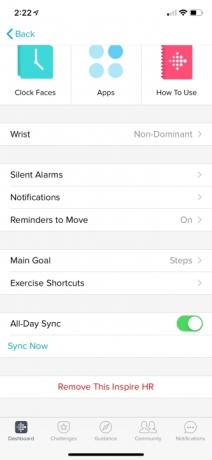
Fitbit-enheder synkroniserer normalt automatisk i løbet af dagen, men du kan slå den funktion til eller fra i enhedsindstillingerne. Åbn Fitbit-appen, tryk på Inspire HR-enhedsikonet øverst til venstre. Brug knappen til at tænde eller slukke for Synkronisering hele dagen funktion.
Hvis du slår funktionen til synkronisering hele dagen fra, bør du stadig synkronisere mindst én gang om dagen for at holde din statistik opdateret. Bare åbn Fitbit-appen, og Inspire HR vil synkronisere, når den er i nærheden. Du kan også synkronisere manuelt ved at trykke på Inspire HR-enhedsikonet øverst til venstre og derefter rulle ned til Synkroniser nu mulighed i bunden.
Sådan bruger du søvnsporing
Evnen til at spore din søvn er en stor bonus med alle Fitbit-tilbehør i disse dage, og Inspire HR er ingen undtagelse. At spore din søvn har værdi, fordi det kan fortælle dig, hvor afslappende din søvn var, og hvor længe du sov. At få tilfredsstillende søvn er vigtigt, når du kommer dig efter træning. Du behøver ikke at gøre noget for at aktivere søvnsporing på din Inspire HR - bare tag den på i seng, og den begynder automatisk at spore, når den registrerer, at du er faldet i søvn.
Sådan bruger du Screen Wake
Screen Wake giver dig mulighed for at tænde for urets skærm, når du løfter dit håndled. Bare tryk og hold sideknappen på Inspire HR for at åbne skærmen med hurtige indstillinger. Stryg op eller ned for at finde Skærmvågning indstilling (pæreikon), og tryk på Skærmvågning for at skifte mellem slukket (tryk på knappen) og tændt (løft håndleddet).
Brug af hurtige indstillinger
Tryk og hold knappen på din tracker nede for at komme til skærmen med hurtige indstillinger. Her kan du tjekke batteriniveauet, tænde eller slukke for skærmvågning og skifte meddelelser. Ikonerne er lyse, når funktionen er tændt og dæmpede for at angive, at indstillingen er slået fra.
Sådan går du tilbage gennem trackermenuerne
Inspire HR har kun én knap, og den fungerer som en tilbage-knap. Når du har trykket dig dybt ind i indstillingerne eller en app, skal du klikke på sideknappen et par gange, og du kommer tilbage til urskivens komfort.
Sådan slår du automatisk træningssporing til/fra
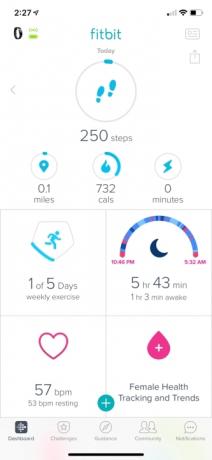
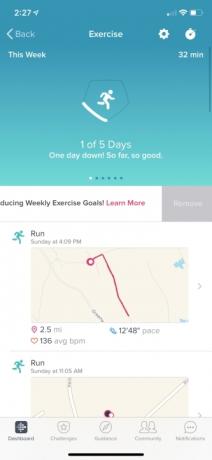

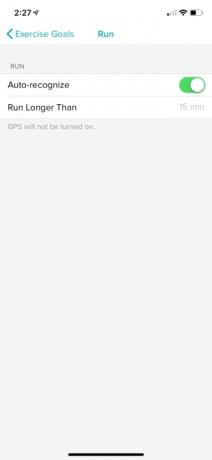
Automatisk træningssporing registrerer, når du begynder en træning og begynder at spore den uden din indgriben. Nogle mennesker sætter pris på enkelheden ved denne automatiske sporing, mens andre foretrækker ikke at bruge den. For at slå det fra skal du åbne Fitbit-appen og gå til app-dashboardet. Tryk på Dyrke motion flise og derefter tandhjulsikonet for at se en liste over aktiviteter, der understøtter automatisk sporing. Tryk på hver øvelse, og deaktiver indstillingen for automatisk genkendelse som ønsket.
Sådan starter/pause/stopper en øvelse
1 af 6
For at starte en træning skal du stryge ned på urskiven til skærmen Øvelser. Tryk på Øvelser og rul derefter op eller ned for at vælge den aktivitet, du ønsker. Tryk på Start knappen, når du er klar til at begynde.
Når du træner, kan du klikke på sideknappen for at sætte aktiviteten på pause. Den forbliver på hold, indtil du trykker på startknappen på Inspire HR-skærmen. Når du er færdig med at træne, skal du blot klikke på sideknappen en gang til for at afslutte aktiviteten.
Sådan tilføjer du nye øvelser til din tracker
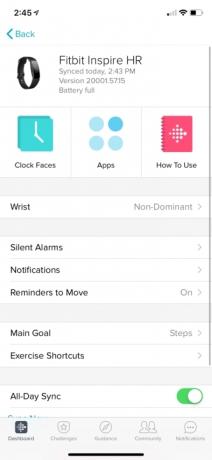
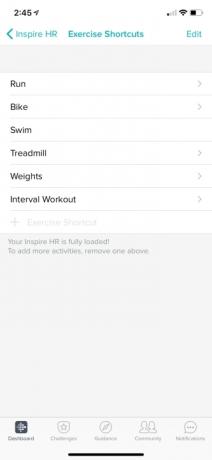
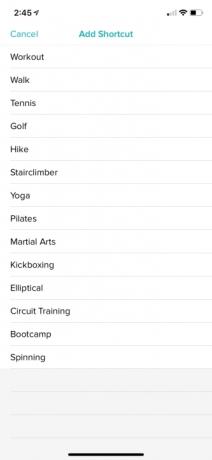
Inspire HR inkluderer seks standardøvelser, som du kan ændre, så de passer til dine behov. Åbn mobilappen, tryk på Inspire HR-ikonet i øverste venstre hjørne, og rul til Træningsgenveje. I dette afsnit kan du tilføje nye øvelser, fjerne øvelser og omarrangere dem. Du kan også konfigurere hver aktivitet i dette afsnit ved at vælge, om du vil bruge signaler, der fortæller dig, hvornår du nærmer dig dit mål.
Sådan sætter du trænings- og sundhedsmål
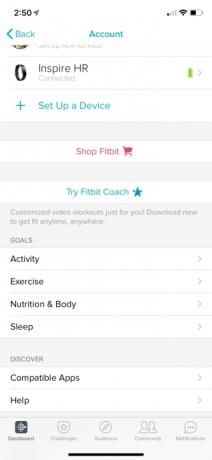
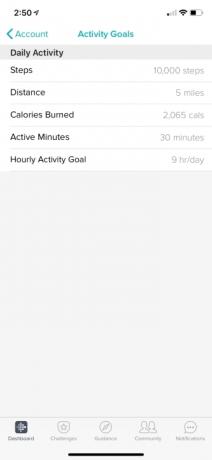
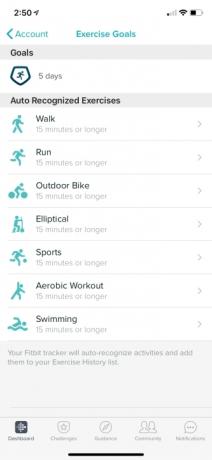
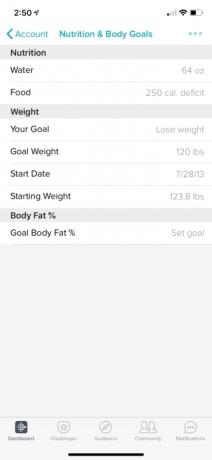
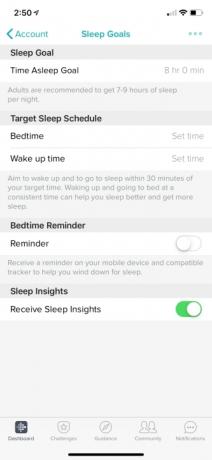
Fitbit giver dig mulighed for at sætte specifikke daglige mål for sundheds- og fitnessparametre såsom aktivitet, motion, ernæring og søvn. Du kan tilpasse disse værdier i mobilappen ved at trykke på kontoikonet i øverste højre hjørne og rulle til Mål afsnit. Vælg det mål, du vil konfigurere, og opdater detaljerne. Næste gang du synkroniserer, vil disse nye oplysninger blive sendt til din enhed.
Se din daglige statistik
1 af 5
Stryg op fra urskiven på Inspire HR for at se dine sundheds- og fitnessstatistikker. Hvis du sætter et mål i Fitbit-appen, viser hver statistik en ring med dine fremskridt mod det mål. Du kan stryge opad for at rulle gennem følgende:
- Trin
- Hjerterytme
- Forbrændte kalorier
- Aktive minutter
- Tilbagelagt afstand
- Træningsmål
- Søvn
- Cykelsti
- Vand
- Vægt
Hvordan man downloader en urskive
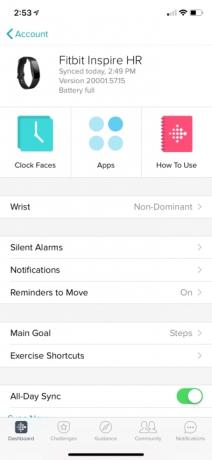

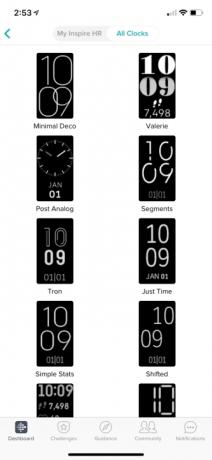
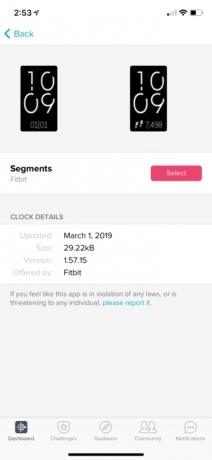
For at downloade en ny urskive skal du åbne Fitbit-appen på din mobilenhed og trykke på enhedsikonet øverst til venstre på skærmen. Tryk på Urskiver flise for at se alle de tilgængelige ansigter. Har du fundet en urskive, der fanger dit øje? Tryk for at installere og synkronisere dit ur for at foretage ændringen. Hvis du trykker på Apps flise, kan du se de apps, du allerede har installeret på Inspire HR, men du kan ikke downloade nye til din tracker.
Sådan tjekker du din batterilevetid
Standardurskiven på Inspire HR indeholder ikke en batterimåler. For at kontrollere dit batteri skal du trykke på sideknappen og holde den nede for at få adgang til skærmen med hurtig indstilling, hvor du kan se batterimåleren.
Sådan konfigureres meddelelser
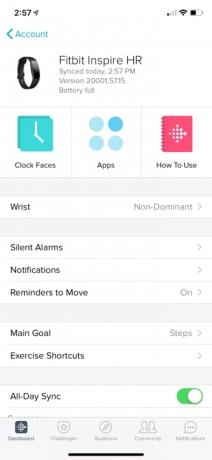
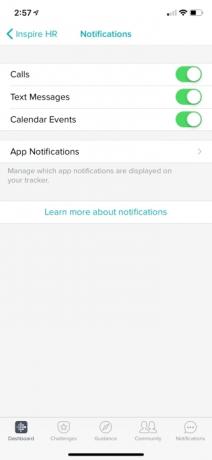
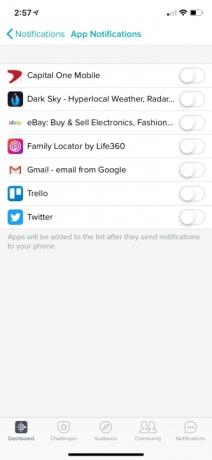
Du kan modtage tekstbeskeder, opkald og endda se appbeskeder på din Inspire HR. For at kontrollere, hvilke advarsler du kan se på din tracker, skal du gå over til mobilappen og trykke på Inspire HR-enhedsikonet øverst til venstre. Trykke på Meddelelser og brug knapperne til at slå meddelelser om opkald, tekstbeskeder og kalenderbegivenheder til eller fra. For at ændre notifikationer for mobilapps skal du vælge App-meddelelser og vælg, hvilke meddelelser der skal skubbes til din tracker. Du kan også slå alle notifikationer fra ved at bruge Hurtige indstillinger menu, som du kan få adgang til ved at trykke og holde sideknappen nede.
Sådan fabriksindstilles Inspire HR
Hvis du returnerer din Inspire HR-fitnesstracker eller sælger den til en anden, bør du udføre en fabriksnulstilling for at slette data fra enheden. På Inspire HR skal du åbne Indstillinger app ved at stryge ned fra urskiven. Tryk på Indstillinger og så Ryd brugerdata. Følg instruktionerne for at fjerne alle dine oplysninger fra fitness-trackeren.
Sådan genstarter du Inspire HR
At vide, hvordan man genstarter Inspire HR, kan være en livredder, når noget går galt, og trackeren låser. Du starter med at forbinde Inspire HR til ladekablet. Tryk og hold knappen på din tracker nede i fem sekunder, og slip derefter knappen. Når du ser et smiley, og Inspire HR vibrerer, er trackeren genstartet.
Redaktørens anbefalinger
- Hvad er NFC? Hvordan det virker, og hvad du kan gøre med det
- De bedste fitnessapps til Apple Watch
- Alt hvad du behøver at vide om den nye Fitbit Charge 4
- Mestre Googles Wear OS med disse 16 vigtige tips og tricks
- Fitbit Versa Lite tips og tricks til at komme i gang med dit nye smartwatch
Opgrader din livsstilDigital Trends hjælper læserne med at holde styr på den hurtige teknologiske verden med alle de seneste nyheder, sjove produktanmeldelser, indsigtsfulde redaktionelle artikler og enestående smugkig.




